关于kafka在windows上的安装、运行
一.安装kafka
下载地址:http://kafka.apache.org/downloads
要下载Binary downloads这个类型,不要下载源文件,这种方便使用。下载后,解压放在D:\bigdata目录下。
①进入kafka配置文件所在目录,D:\bigdata\kafka_2.11-0.9.0.1\config
②编辑文件"server.properties",找到并编辑:
log.dirs=/tmp/kafka-logs to log.dirs=D:/bigdata/kafka_2.11-0.9.0.1/kafka-logs 或者 D:\\bigdata\\kafka_2.11-0.9.0.1\\kafka-logs
同样注意:路径要么是"/"分割,要么是转义字符"\\",这样会生成正确的路径(层级,子目录)。错误路径情况可自行尝试,文件夹名为这种形式:bigdatakafka_2.11-0.9.0.1kafka-logs
③在server.properties文件中,zookeeper.connect=localhost:2181代表kafka所连接的zookeeper所在的服务器IP以及端口,可根据需要更改。本文在同一台机器上使用,故不用修改。
④kafka会按照默认配置,在9092端口上运行,并连接zookeeper的默认端口2181。
二.运行kafka
提示:请确保启动kafka服务器前,Zookeeper实例已经在运行,因为kafka的运行是需要zookeeper这种分布式应用程序协调服务。
①进入kafka安装目录D:\bigdata\kafka_2.11-0.9.0.1
②按下shift+鼠标右键,选择"在此处打开命令窗口",打开命令行。
③在命令行中输入:.\bin\windows\kafka-server-start.bat .\config\server.properties 回车。
④正确运行的情况为: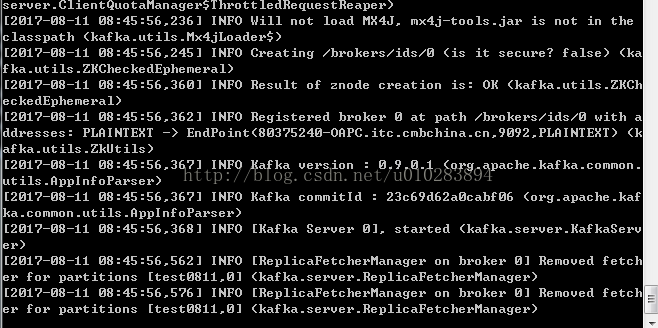
到目前为止,zookeeper以及kafka都已正确运行。保持运行状态,不要关闭。
重要(操作日志的处理):
kafka启动后,如果你去查看kafka所在的根目录,或者是kafka本身的目录,会发现已经默认生成一堆操作日志(这样看起来真心很乱):

而且会不断生成不同时间戳的操作日志。刚开始不知所措,一番研究后,看了启动的脚本内容,
发现启动的时候是会默认使用到这个log4j.properties文件中的配置,而在zoo.cfg是不会看到本身的启动会调用到这个,还以为只有那一个日志路径:

在这里配置一下就可以了,找到config下的log4j.properties:

将路径更改下即可,这样就可以归档在一个文件夹下边了,路径根据自己喜好定义:

另外如何消除不断生成日志的问题,就是同一天的不同时间会不停生成。
修改这里,还是在log4j.properties中: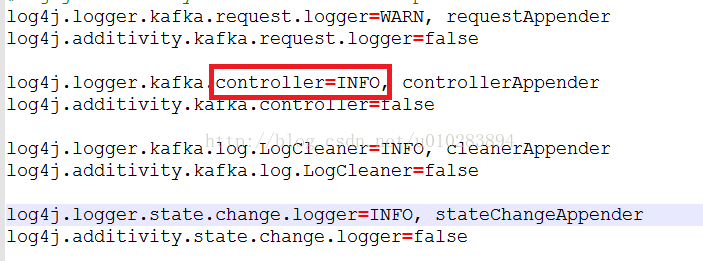
本身都为trace,字面理解为会生成一堆跟踪日志,将其改为INFO即可。
三.创建主题
①创建主题,命名为"test0811",replicationfactor=1(因为只有一个kafka服务器在运行)。可根据集群中kafka服务器个数来修改replicationfactor的数量,以便提高系统容错性等。
②在D:\bigdata\kafka_2.11-0.9.0.1\bin\windows目录下打开新的命令行
③输入命令:
kafka-topics.bat --create --zookeeper localhost:2181 --replication-factor 1 --partitions 1 --topic test0811
回车。 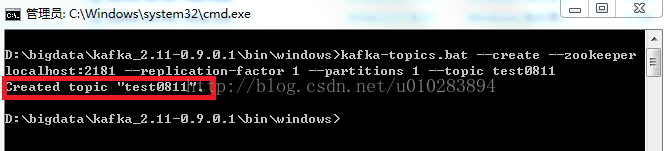
该窗口可以关闭。
四.创建生产者(producer)和消费者(consumer)
①在D:\bigdata\kafka_2.11-0.9.0.1\bin\windows目录下打开新的命令行。
②输入命令,启动producer:
kafka-console-producer.bat --broker-list localhost:9092 --topic test0811
该窗口不要关闭。
③同样在该目录下打开新的命令行。
④输入命令,启动consumer:
kafka-console-consumer.bat --zookeeper localhost:2181 --topic test0811
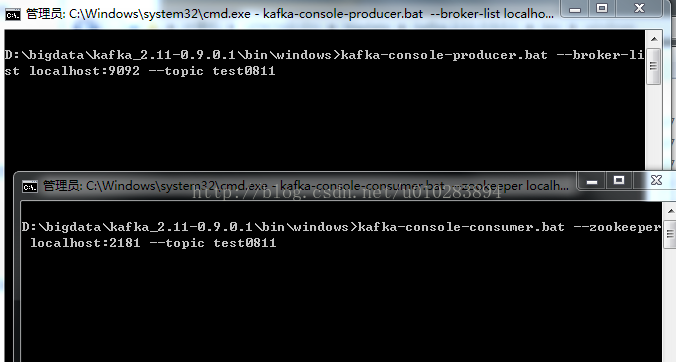
现在生产者、消费者均已创建完成。
⑤在producer命令行窗口中任意输入内容,回车 在consumer命令行窗口中即可看到相应的内容。

至此,已完成kafka在windows下的安装和基本的使用。
关于kafka在windows上的安装、运行的更多相关文章
- kafka在windows上的安装、运行
https://blog.csdn.net/u010283894/article/details/77106159 kafka 创建消费者报错 consumer zookeeper is not a ...
- jinkins在windows上的安装 配置C#编译
首先jinkins在windows上的安装就不说,安装只需要下载相应安装包就可以了,后有些时候经常需要修改端口号.修改如下: 然后重启jenkins服务 首次运行界面 个人建议插件按需安装. 建立一个 ...
- (转)windows上virtualenv 安装及使用
[注意]要在某个含有空格的目录下面创建virtualenv环境,就要安装 win32api . 原文地址:http://blog.csdn.net/liuchunming033/article/det ...
- Windows上PostgreSQL安装配置教程
Windows上PostgreSQL安装配置教程 这篇文章主要为大家详细介绍了Windows上PostgreSQL安装配置教程,具有一定的参考价值,感兴趣的小伙伴们可以参考一下 PostgreSQL的 ...
- 在Windows上使用Docker运行.NET COE应用
在Windows上使用Docker运行.NET COE应用 执行步骤: 1:安装Docker For Windows(注意:docker for windows-64位Windows 10.必须开启 ...
- 在Linux上rpm安装运行Redis 3.0.4
http://www.rpmfind.net搜索redis,找到redis3.0.4的rpm源选做 wget ftp://fr2.rpmfind.net/linux/remi/enterprise/6 ...
- git在windows上的安装和简单使用
git在windows上的安装和简单使用. 参考: https://git-scm.com/book/zh/v1/Git-%E5%9F%BA%E7%A1%80-%E8%BF%9C%E7%A8%8B%E ...
- windows上pip安装及使用详解
windows上pip安装及使用详解 2018-11-21 19:49:58 十二笔 阅读数 8229更多 分类专栏: Python学习 版权声明:本文为博主原创文章,遵循CC 4.0 BY-SA ...
- Windows上Tomcat安装以及解决乱码问题
Windows上Tomcat安装以及解决乱码问题 下载tomcat8 1.进入tomcat官网 官方网站 2.选择windows的版本 解压 确定自己配置好了jdk jdk的相关配置 配置好tomca ...
随机推荐
- linux 内核数据结构之 avl树.
转载: http://blog.csdn.net/programmingring/article/details/37969745 https://zh.wikipedia.org/wiki/AVL% ...
- 推荐几本Python书
Python的书很多,由于python本身应用的领域太多,涉及方方面面的,因此书籍的种类也很多,下面是我推荐一些比较好的python书给大家,大家可以找一两本修炼,定能让你的功力大增. 1.A byt ...
- node(koa2)跨域与获取cookie
欲做一个node 的网关服务,通过 cookie 做信息传递,选择框架 koa2,这里简单记录跨域处理以及 cookie 获取. 首先:解决跨域问题,使用 koa2-cros 来处理,跨域问题后端处理 ...
- PhpStorm 2017.3-2018.2 汉化包
JetBrains 系列软件汉化包 关键字: Android Studio 3.0-3.1.3 汉化包 CLion 2018.1-2018.2 汉化包 GoLand 2017.3.2-2018.2 汉 ...
- php框架之laravel
常见问题: 1. 访问网站500错误 这是因为laravel的缓存路径没有找到 laravel缓存文件路径是在 config/cache.php中设置,默认存在storage文件夹中 解决:需要保证s ...
- 响应式前端框架Bootstrap系列(11)分页
分页功能已经封装成一个独立的js文件,也是用bs完成的,名称为bootstrap-paginator.js. 使用前先导入文件 : <script src="../libs/boots ...
- 【应用容器引擎】Docker笔记
一.Docker是什么? Docker 是一个开源的应用容器引擎,让开发者可以打包他们的应用以及依赖包到一个可移植的容器中,然后发布到任何流行的linux机器上,也可以实现虚拟化.它是一个轻量级容器技 ...
- WebService简单使用教程
根据说明书获取信息 代码示例: import com.gyf.weather.ws.ArrayOfString; import com.gyf.weather.ws.WeatherWS; import ...
- 2019-11-29-win10-uwp-轻量级-MVVM-框架入门-2.1.5.3199
title author date CreateTime categories win10 uwp 轻量级 MVVM 框架入门 2.1.5.3199 lindexi 2019-11-29 10:16: ...
- java面试题全集(中)
这部分主要是与Java Web和Web Service相关的面试题. 96.阐述Servlet和CGI的区别? 答:Servlet与CGI的区别在于Servlet处于服务器进程中,它通过多线程方式运行 ...
